Tärkeää: Tämä on artikkeli on käännetty koneellisesti. Lue vastuuvapauslauseke. Tämän artikkelin englanninkielinen versio on täällä .
Jos haluat muodostaa tavallista tarkemman kyselyn, voit käyttää tarkennettua hakua. Tarkennettu haku -toiminnon avulla voit valita tiettyjä sanoja sisältävien tulosten näyttämisen tai jättämisen pois, hakutulosten suodattamisen kielen tai tyypin mukaan ja sisällön ominaisuuksista etsimisen. Yksi Tarkennettu haku -toiminnon haittapuolista on se, että liian monen parametrin tai rajoituksen käyttäminen kyselyssä voi hidastaa suorituskykyä. Kuten missä tahansa kyselyssä, käytetä mahdollisimman harvoja sanoja tai rajoituksia, jotta saat paljon tuloksia, ja rajaa tuloksia sitten tarkentamalla hakua.
-
Voit tuoda Tarkennettu haku -sivun näyttöön napsauttamalla Lisäasetukset-linkkiä hakutulosten Haku-ruudun vieressä tai Hakukeskus-sivustossa.
-
Kirjoita Etsi tiedostoja, joissa -kohdassa sanoja tai lauseita seuraavassa kuvassa näkyviin kenttiin. Voit valita kunkin sanan, kaikkien sanojen tai tarkan lauseen etsimisen tai tiettyjä sanoja sisältävien tulosten jättämisen pois.
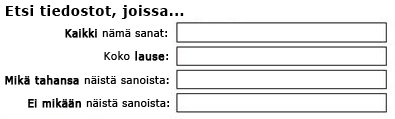
-
Voit rajata hakutuloksiasi kielen mukaan valitsemalla Vain seuraavat kielet -kohdan vieressä olevia valintaruutuja.
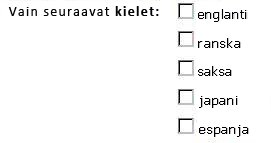
-
Jos haluat rajata hakutuloksiasi tiedostomuodon mukaan, valitse asetus Tulostyyppi-luettelosta.
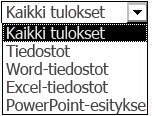
-
Jos haluat löytää sisältöä, johon merkitty tiettyjä arvoja, käytä Jossa ominaisuus -otsikon vieressä olevia kenttiä. Valitse ominaisuus Valitse ominaisuus -luettelosta, valitse looginen operaattori ja kirjoita etsittävä arvo. Valitse Lisää ominaisuus -vaihtoehto, jos haluat etsiä useampaa kuin yhtä ominaisuutta tai toista saman ominaisuuden arvoa. Seuraavassa esimerkissä hakutuloksissa näkyvät kohteet, joiden tekijä on Mika Seppä ja joiden nimessä on sana "Budjetti".

-
Tuo hakutulokset näyttöön valitsemalla Etsi.










